通过网络添加应用程序到44B0系统全攻略2
下面是我总结了的解决方法:
在uClinux
在编译uClinux
在Tinylogin
我改了一下uClinuxuClinux44b0uClinu
在
auth_user (const char *name,struct credentials *pcred)
{
return 0;
在
auth_pass (const char *passwd, struct credentials *pcred)
{
return 0;
这样,登录ftp
至于telnet
比较奇怪的是,经过上面这样做,串口终端的目录显示也正常了(原来多了点不应该显示的符号)!
在运行里输入ftp 192.168.0.100
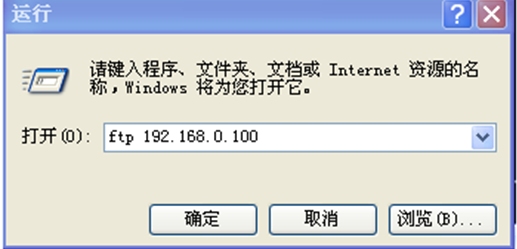
输入任意的用户名和密码,下面是登录成功后的界面:
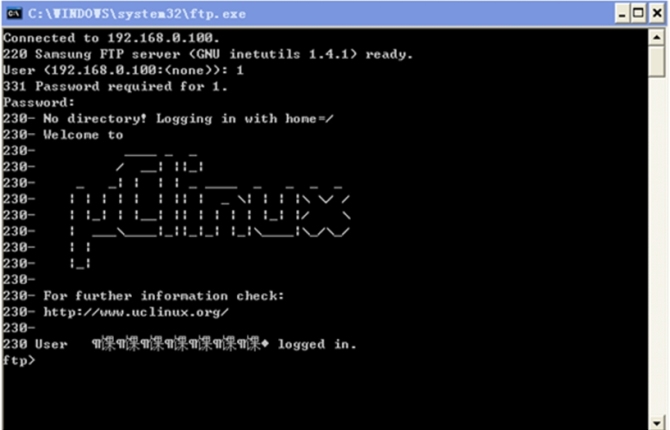
退出输入bye
五、XP
打开FlashFXP
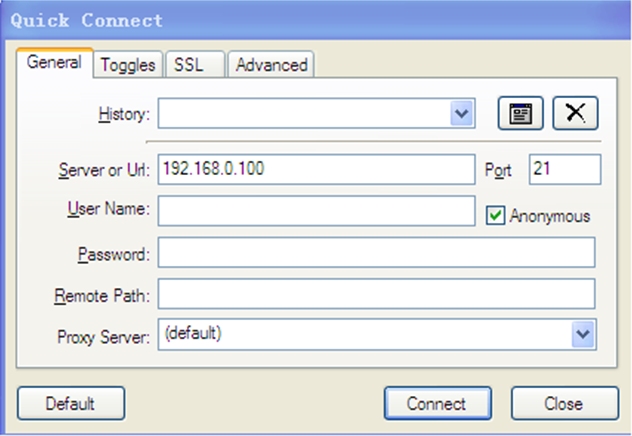
OK

在FlashFXP
此时,可执行文件已传输至目录/var
chmod
chmod
这里我们采用的是数字表示法,就是说将读取(r)
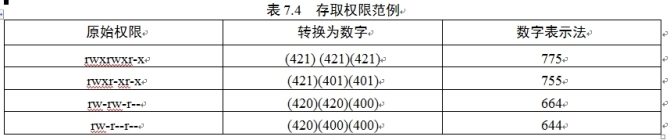
每三位字符为一组,这样权限可以被分为三组,第一组表示此文件拥有者的存取权限,第二组表示该文件拥有者所属组成员的存取权限,最后一组表示该文件拥有者所属组之外的用户存取权限。希望读者能够研究清楚权限的分配。
这里所键入的命令表示授予文件拥有者读取、写入、执行的权限,而该文件拥有者所属组成员和该文件拥有者所属组之外的用户只拥有读取、执行的权限。
执行程序armtest
./ armtest
六、Linux
在RedHat Linux 9.0
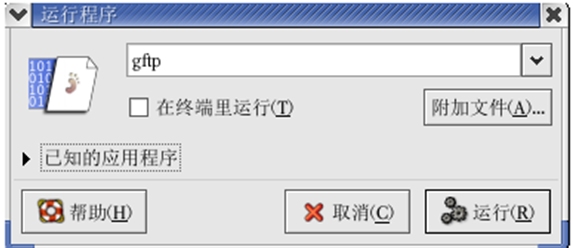
输入目标板系统的IP地址和设置端口号为21,登录即可:
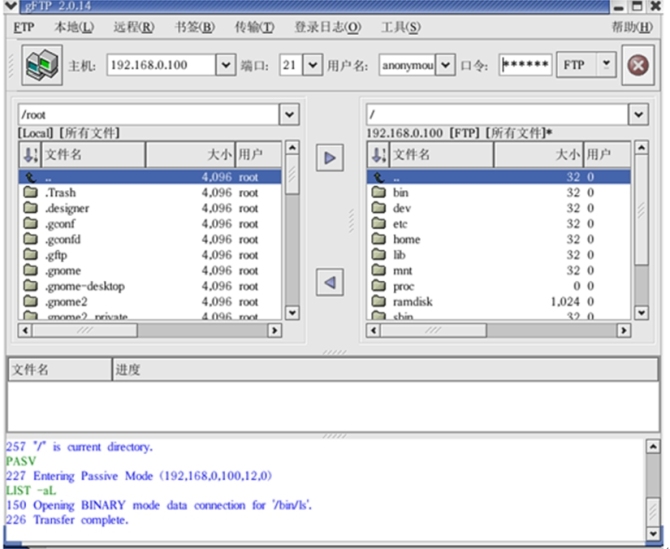
七、在XP
在XP
先上网一个下载wftpd.exe
在弹出来的对话框里点击“New User”
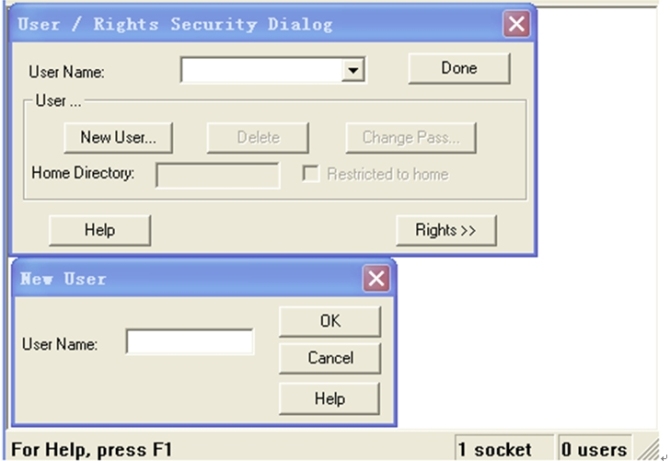
最后在弹出来的对话框输入你想设置的登录密码

为了以后输入方便,让它空着也可以^_^
点击OK

在“User Name
至些在XP
八、目标板的uClinux
cd
ftp
此时输入XP
Binary
超级终端会显示:
200 Type set to I
这里请各位注意:在用FTP
传输已编译好的可执行文件(如armtest
get
退出FTP
bye
设置文件权限和执行程序请参考第五节。
九、目标板上网!
首先用网线连接你的目标板和外网;
使用SecureCRT
输入下面的命令设置路由IP
route add default gw 192.168.0.1
最后使用telnet
输入下面的命令:
telnet 202.112.17.137
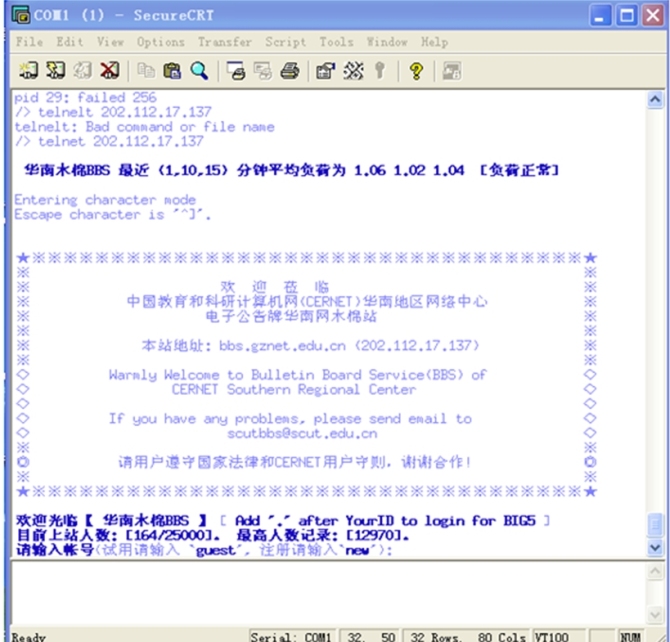
十、写在最后
但由于目前所使用的uClinux



评论